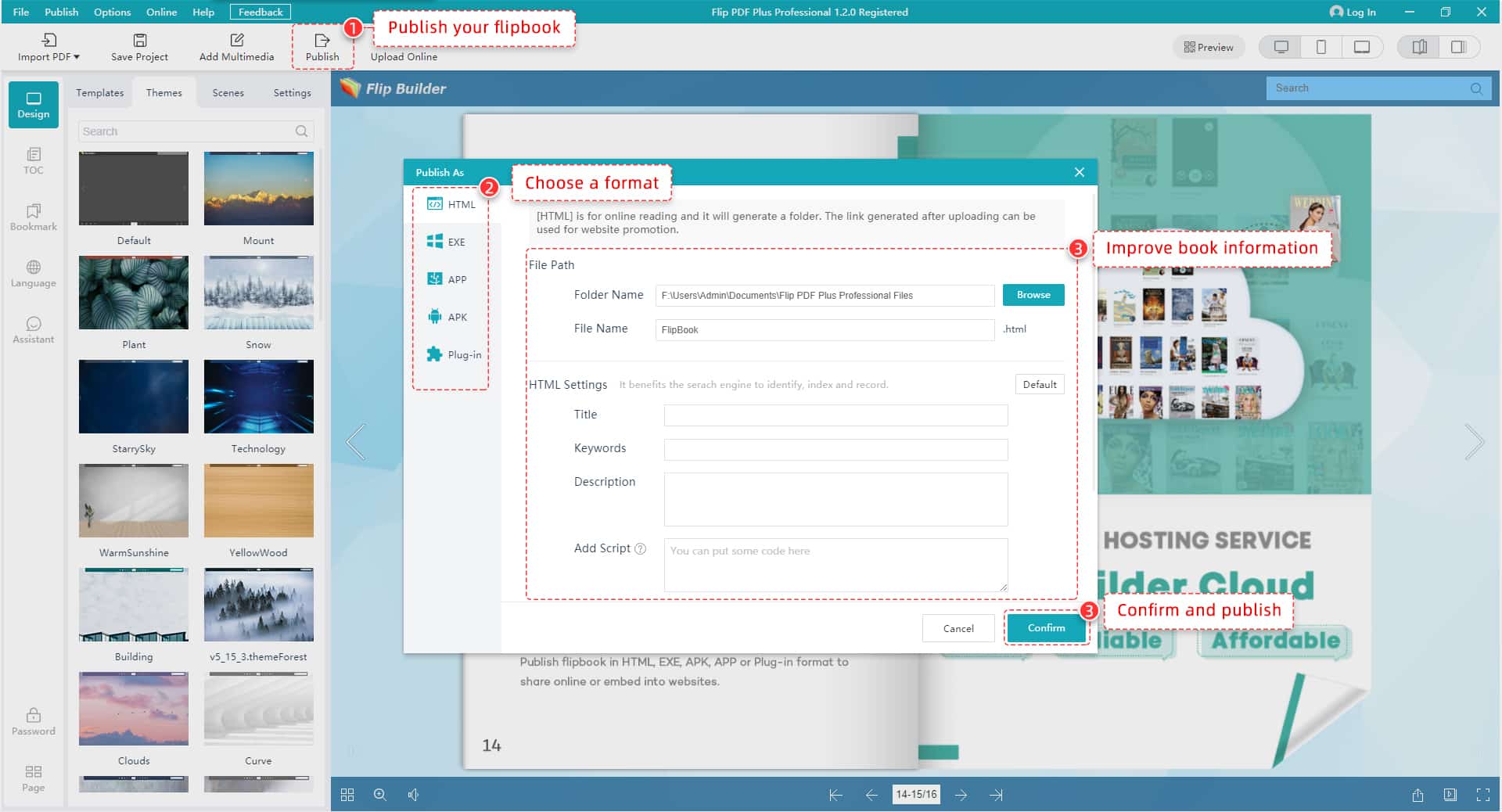Paso 1: Importar PDF(s) o Imágenes #
Inicie el programa, haga clic en Importar PDF, luego haga clic en Examinar para importar PDF. También es posible importar TOC, enlaces desde su PDF y habilitar la función de búsqueda en su flipbook.
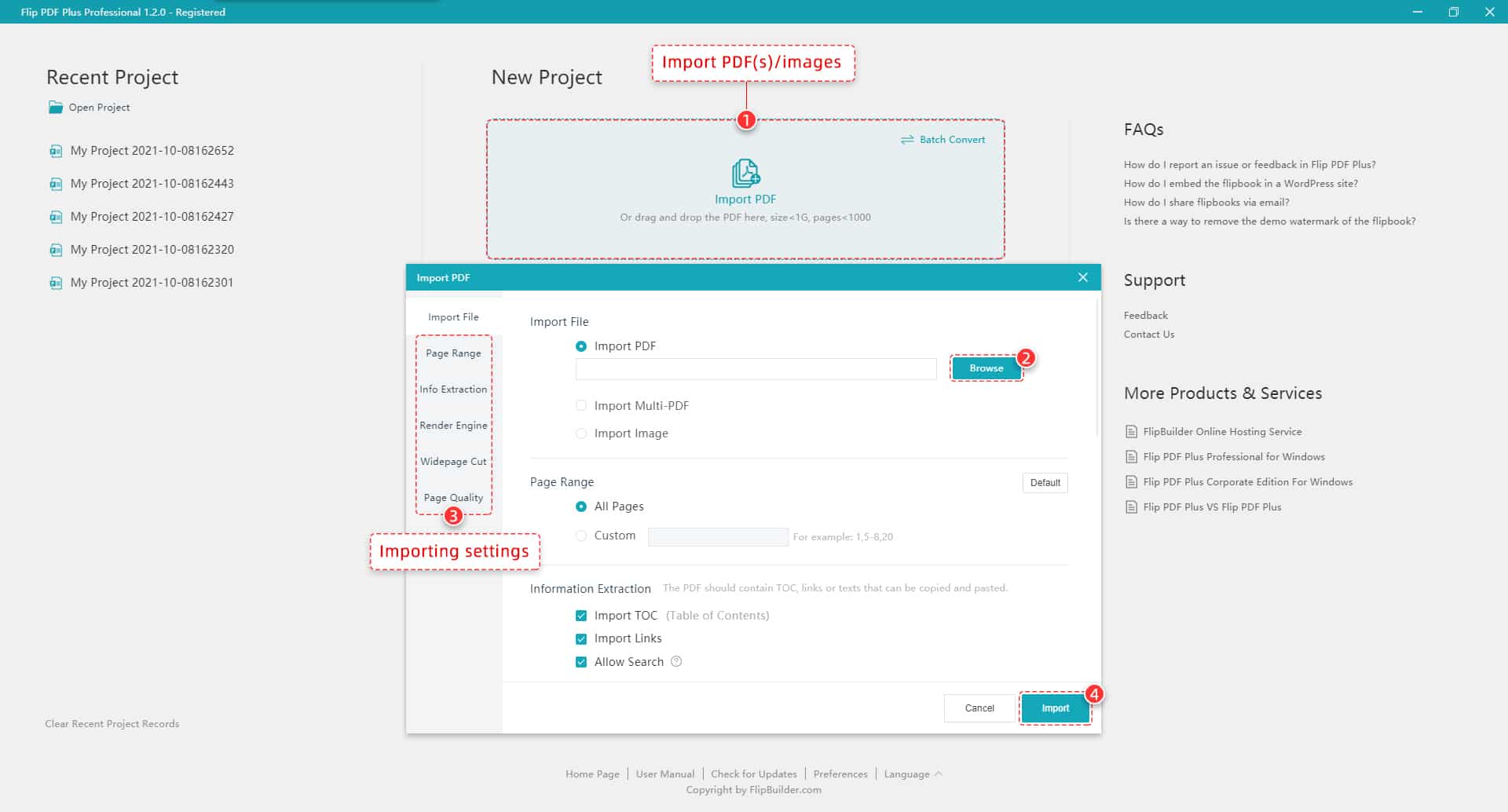
Paso 2: Estilo personalizado de libro animado #
Luego, en la interfaz de Diseño, puede diseñar su libro animado con una plantilla, un tema, un fondo, una escena animada, un asistente, un marcador, una TOC, etc. incorporados. Además, en la pestaña Configuración, puede personalizar su libro animado con varias configuraciones personalizadas, como como logotipo, barra de herramientas, portada de libro y participación social.
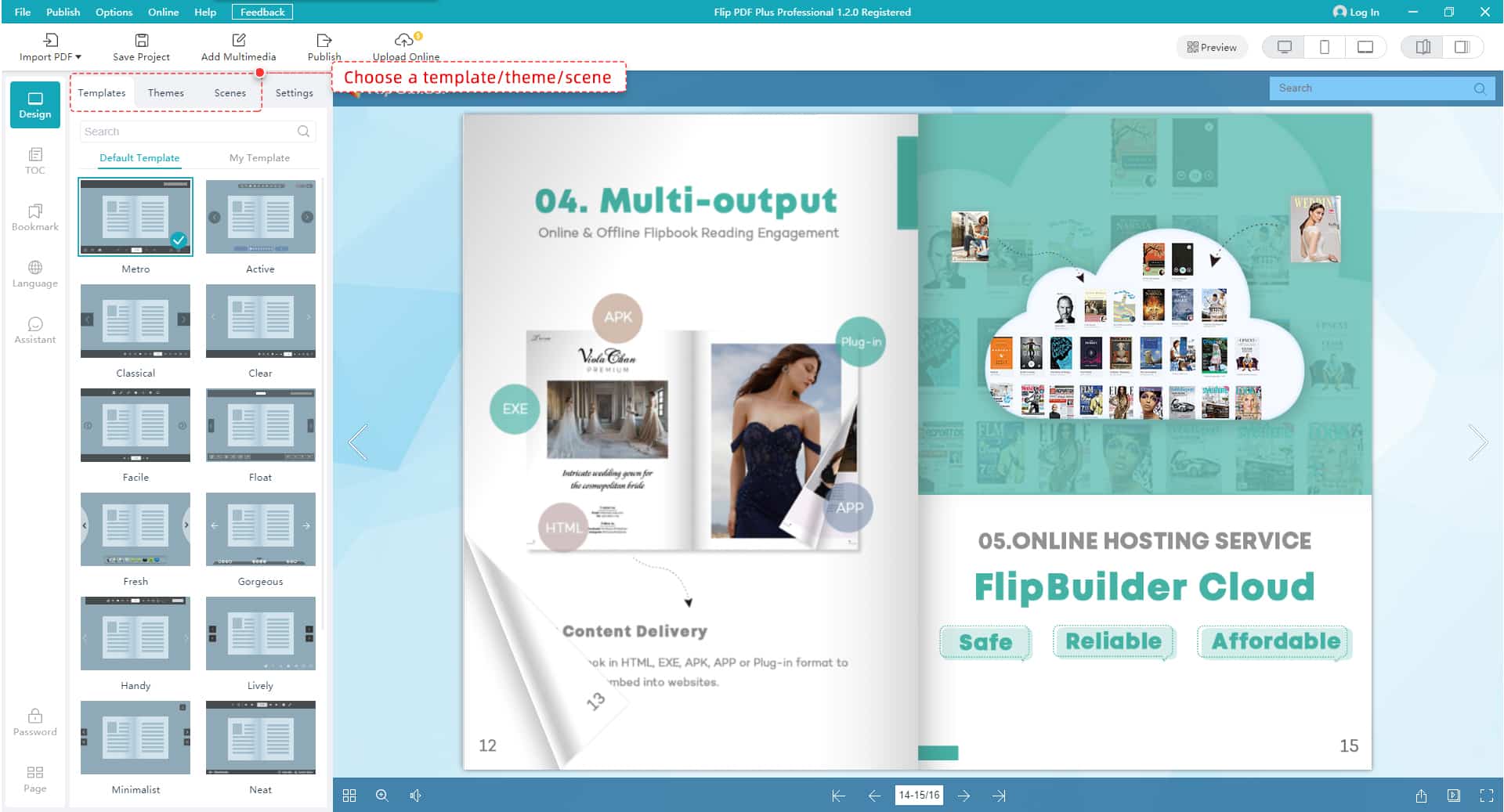
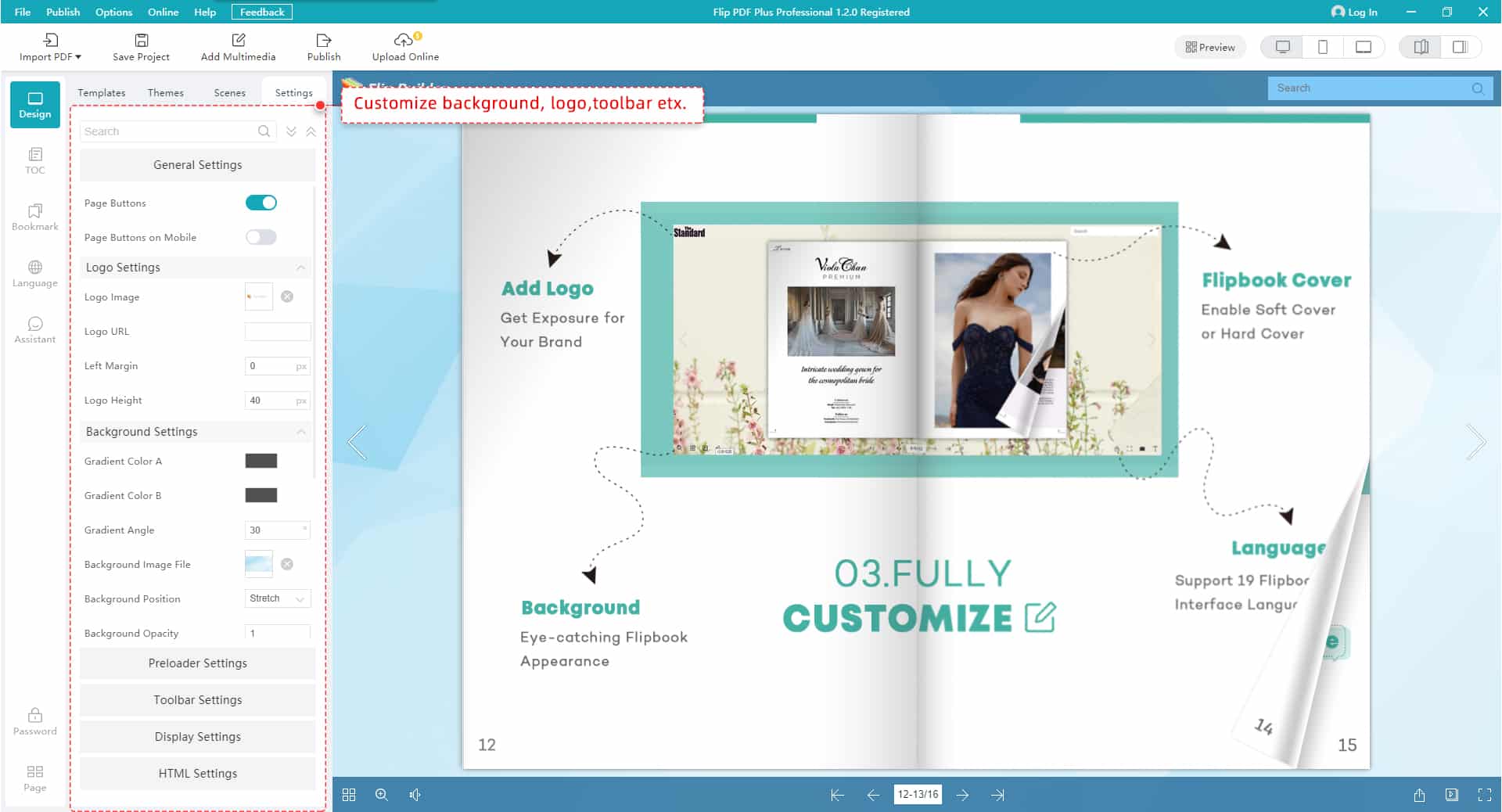
Paso 3: agregue multimedia y animación #
El poderoso "Editor multimedia" en Flip PDF Plus Pro permite que el editor enriquezca los flipbooks con video (como video de YouTube), audio, imágenes, enlaces, texto, forma, etc., lo que hace que su libro electrónico de cambio de página sea más hermoso y atractivo.
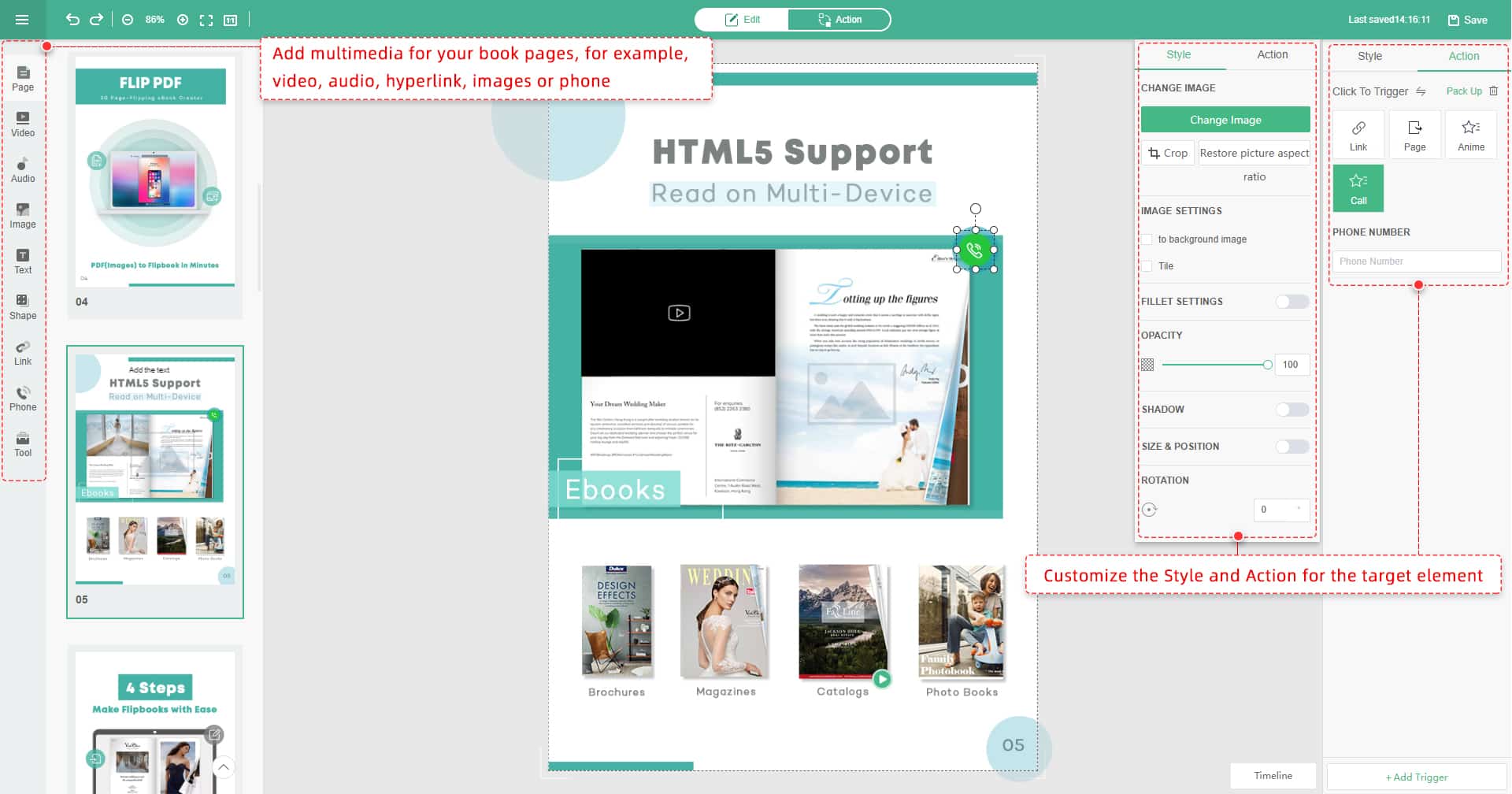
Paso 4: Publique Flipbooks en formato Muiti #
Hay múltiples formatos de salida para una variedad de propósitos: HTML, ZIP, EXE, Mac App, complemento de WordPress. Elija el formulario de salida que desee y haga clic en el botón [Confirmar] para publicar su maravilloso flipbook.